FlexoPerfection: проверка и коррекция растрированных изображений
Интерфейс программы
Основные возможности

FlexoPerfection — программный пакет компании Esko, предназначенный для проверки и редактирования растрированных изображений, которые были получены после обработки растровым процессором (рипования) или в результате сканирования по технологии CopyDot. Пакет FlexoPerfection создан на базе другого программного пакета от Esko — PERfection — специально для допечатной подготовки флексографских работ.

Рис. 1
Нынешняя версия — FlexoPerfection 3.1 — предназначена для платформы Windows (NT4/2000/XP Professional). Поскольку в FlexoPerfection 3.1 реализована поддержка однобитного формата TIFF (CCITT Group 3/4), этот пакет может использоваться в составе программных комплексов различных конфигураций от разных производителей.
Интерфейс программы
Интерфейс FlexoPerfection 3.1 (рис. 1) с полным на то основанием можно назвать интуитивно понятным, по крайней мере у людей, знакомых с Adobe Photoshop, серьезных проблем с освоением FlexoPerfection возникнуть не должно.
Инструменты
Инструменты объединены в плавающую панель Tools (рис. 2), которая может располагаться в зоне редактирования документа или фиксироваться в верхней части рабочего окна. FlexoPerfection 3.1 предоставляет инструменты для управления просмотром (Zoom и Hand), измерения (Colour Picker и Ruler), выделения (Path, Marquee Selection, Freehand Selection, Polygon Selection, Magic Selection, Brush Selection, Auto Marquee и Auto Polygon), а также несколько типов инструментов редактирования, в том числе:
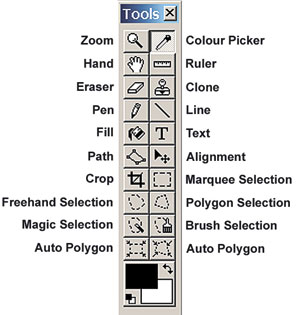
Рис. 2
- рисования (Eraser, Pen и Line);
- ретуши (Clone);
- заливки (Fill);
- ввода текста (Text);
- перемещения (Alignment);
- кадрирования (Crop).
В нижней части панели Tools размещен индикаторпереключатель рабочего и фонового цветов.
Большинство инструментов FlexoPerfection 3.1 имеют те же функции и схожие принципы использования, что и аналогичные инструменты растровых редакторов, в частности Adobe Photoshop.
Параметры инструментов задаются в диалоговом окне Preferences меню File.
Палитры
Важные элементы управления FlexoPerfection 3.1 собраны в восемь палитр: Navigator, Information, Channels, Paths, Magnifier, Batch Log, Colors и Actions.
Палитра Navigator содержит миниатюру текущего документа, на которой рамкой отмечается видимая часть изображения, и ползунок изменения масштаба.
В палитре Information индицируются координаты текущей позиции курсора и соответствующие ей относительные плотности красок на сепарациях, высота и ширина областей выделения или кадрирования (с возможностью редактирования для установки точного значения), а также угол наклона и длина при использовании инструмента Ruler (линейка).
Палитра Channels отображает каналы, соответствующие сепарациям цветоделенного изображения. FlexoPerfection 3.1 позволяет работать с изображениями, содержащими до 16 сепараций для триадных и смесевых красок. Управление отображением и редактированием каналов осуществляется путем маркировки соответствующих опций в палитре Channels: Visible — отображение канала; Active — редактирование канала; Fill — включение цвета сепарации в рабочий цвет.
Палитра Paths позволяет управлять отображением и атрибутами контуров, созданных с помощью одноименного инструмента.
Палитра Magnifier по своей структуре похожа на палитру Navigator. В ее окне отображается увеличенный фрагмент изображения, соответствующий текущему положению курсора, а ползунок позволяет изменять масштаб отображения.
В палитре Batch Log отображается информация о ходе и результатах автоматической пакетной обработки файлов.
Палитра Colors предназначена для создания и редактирования цветов красок. При задании цветов возможно использование интегрированных в FlexoPerfection 3.1 библиотек Pantone. Наборы цветов можно сохранять для последующего применения.
Палитра Actions позволяет создавать, редактировать и сохранять списки часто используемых команд или даже серий команд.
В FlexoPerfection 3.1 реализована поддержка плавающих палитр, благодаря чему палитры, не загораживая друг друга и рабочее изображение, могут размещаться блоками в левой или правой части окна.
Основные возможности
Анализ
FlexoPerfection 3.1 предлагает эффективные средства анализа параметров растрового изображения. Функции анализа собраны в меню Image:
- команда Screen ruling and angle выводит значения линиатуры и угла поворота растровой структуры каждой сепарации (рис. 3);
- команда Text skew angle выводит значение угла наклона текста;
- команда Statistics (рис. 4) выводит размеры изображения или выделенной области в точках (пикселах), а также следующие параметры каждой сепарации:
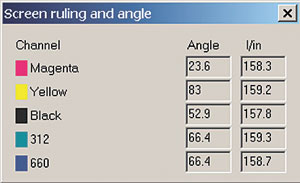
Рис. 3
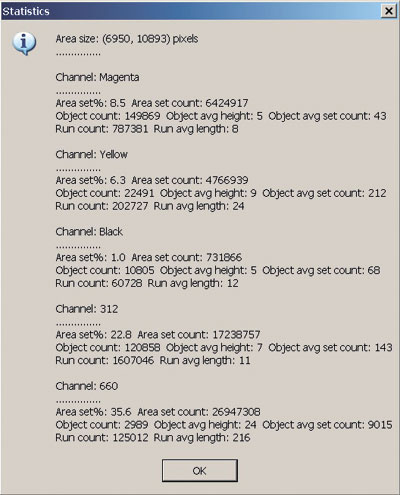
Рис. 4
относительная площадь — доля точек данной сепарации в общем количестве точек (Area set %),
общее число точек (Area set count),
общее число объектов (Object count),
средняя высота объектов в точках (Object avg height),
среднее число точек в каждом объекте (Object avg set count),
число строк (Run count),
средняя длина строк в точках (Run avg length);
- команда Resolution выводит значение разрешения изображения (dpi).
Редактирование
Изменение геометрических параметров
FlexoPerfection 3.1 позволяет редактировать размеры растрированного изображения, поворачивать его на определенный угол, получать его зеркальное отображение по горизонтали или по вертикали, а также выполнять кадрирование.
Для изменения геометрических размеров изображения применяется фильтр Resample меню Filters (рис. 5). Возможно как пропорциональное, так и непропорциональное редактирование размеров изображения (форма растровых точек в последнем случае тоже меняется непропорционально).
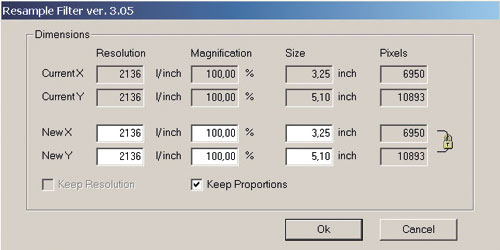
Рис. 5
Для поворота изображения служат команды группы Orientation меню Image, а также фильтр Rotation меню Filters. Команды группы Orientation позволяют выполнять поворот на 90° по или против часовой стрелке, поворот на 180°, а также зеркальный переворот относительно вертикальной или горизонтальной оси симметрии изображения. Фильтр Rotation (рис. 6) дает возможность поворачивать изображение на любой заданный угол. В установках этого и других фильтров рекомендуется отмечать флажком опцию Use moire suppression (Использовать подавление муара).
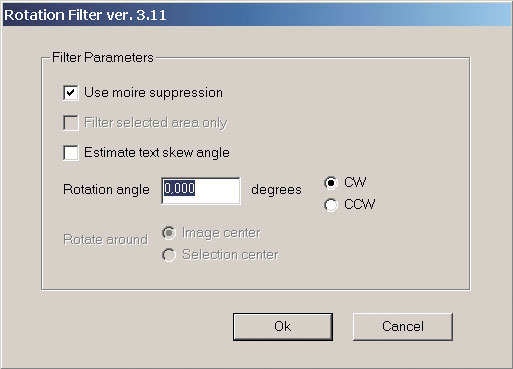
Рис. 6
Увеличение размеров области изображения возможно с помощью команды Canvas Size меню Image (рис. 7). Кадрирование выполняется инструментом Crop.
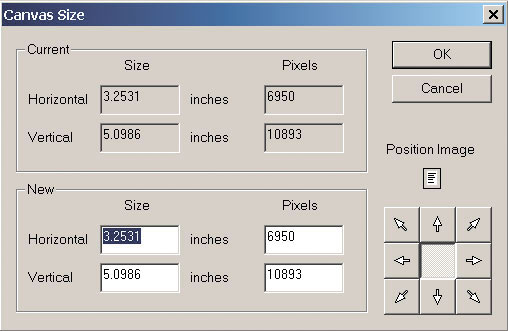
Рис. 7
Редактирование растровой структуры
В FlexoPerfection 3.1 предусмотрены возможности изменения разрешения изображения и оптимизации положения сепараций друг относительно друга.
Разрешение изображения (dpi) редактируется в диалоговых окнах команды Resolution меню Image или фильтра Resample меню Filters. Возможна установка разных величин разрешения по вертикали и горизонтали.
Автоматическое выравнивание положения сепараций друг относительно друга востребовано при обработке цветных изображений, полученных в результате сканирования по технологии CopyDot. Для выравнивания служит фильтр Registration меню Filters. В диалоговом окне фильтра (рис. 8) следует задать базовую сепарацию (Reference channel).
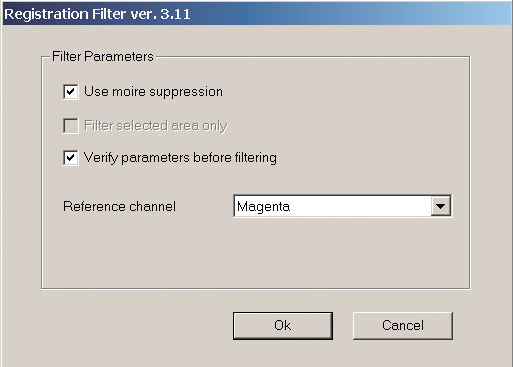
Рис. 8
Тоновая коррекция
Фильтр Dot Correction меню Filters делает возможной тоновую коррекцию растрированных изображений, которая необходима, например, для компенсации растискивания при печати. Нажатие кнопки Edit Curve вызывает тоновую кривую (рис. 9). Опцию Auto average size рекомендуется оставлять маркированной.
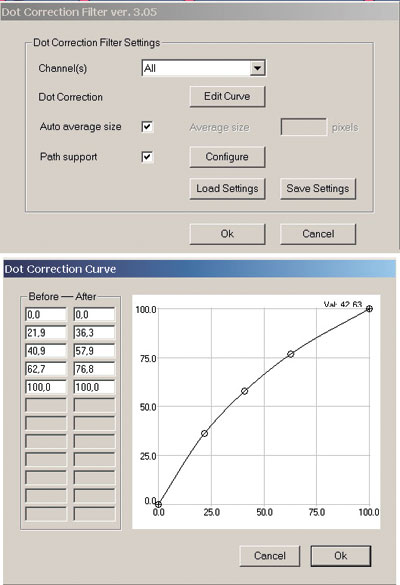
Рис. 9
Редактирование цветовых параметров сепараций
В FlexoPerfection 3.1 возможно редактирование цветовых параметров сепараций и изменение их числа. Для этого служит команда Edit Channels меню Image. В диалоговом окне Edit Channels (рис. 10) можно производить удаление или добавление сепараций, а также изменять их цвета. С помощью этого окна и команды Merge Channels/Files меню Image можно создать композитный файл из сепарированных файлов форматов EPS, DCS или TIFF.
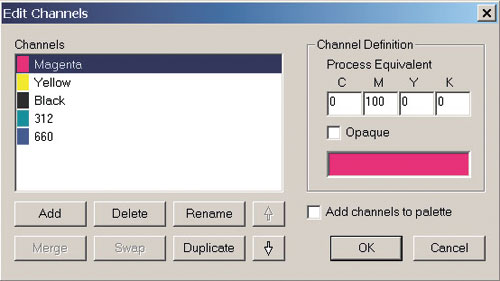
Рис. 10
Ретушь
Для ретуши изображений, полученных сканированием по технологии CopyDot, кроме инструмента Clone, могут применяться фильтры AutoClean, DotClean и DustFilter меню Filters.
Фильтр AutoClean служит для удаления артефактов со сплошных заливок. Диалоговое окно фильтра (рис. 11) содержит ползунки для регулирования радиуса области, в которой выявляется отклонение цвета (Radius), и порогового уровня разницы в цвете (Threshold).
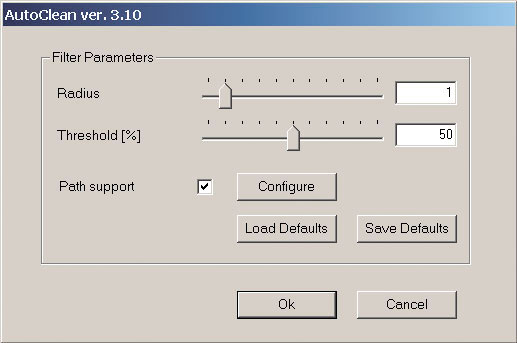
Рис. 11
Фильтр DotClean позволяет удалять артефакты разного типа из областей, содержащих регулярную растровую структуру (для ЧМрастрирования фильтр непригоден). С помощью диалогового окна фильтра (рис. 12) можно задавать относительный размер артефактов (Filter size), силу воздействия фильтра (Effect) и эффективность восстановления формы точек (Restore dot shape). Для предотвращения повреждения фильтром исходной растровой структуры следует маркировать опцию High precision filter. На рис. 13 представлен пример применения фильтра DotClean, из которого видно, что он весьма эффективен.
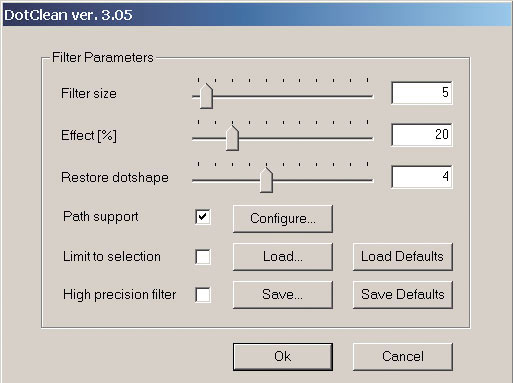
Рис. 12
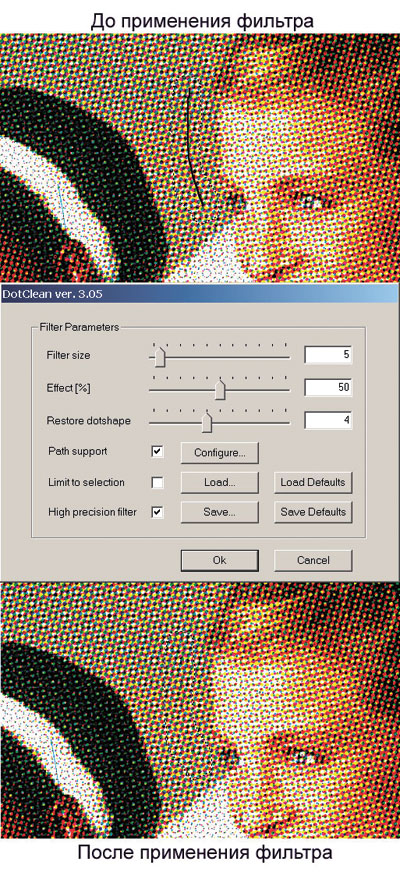
Рис. 13
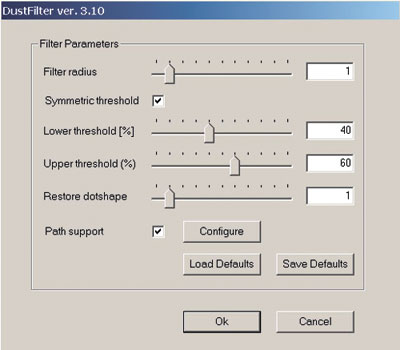
Рис. 14
Фильтр DustFilter служит для удаления мелких артефактов. Диалоговое окно фильтра (рис. 14) дает возможность устанавливать величину радиуса области, в которой выявляется отклонение цвета (Filter radius), верхнего и нижнего значений пороговых уровней разницы в цвете (Lower/Upper threshold), а также эффективности восстановления формы точек (Restore dot shape).
Специализированные возможности для флексографии
Вышеописанные функции пришли в FlexoPerfection 3.1 из пакета PERfection, однако допечатная подготовка работ для флексографии требует дополнительных возможностей. Поэтому в FlexoPerfection 3.1 встроены специальные средства для фильтрации мелких точек, растрирования плашек и сшивки изображений.
Поскольку в флексографии используются эластичные формы, точки очень малого размера либо не воспроизводятся на изображении, что является следствием так называемого обрыва светов, либо воспроизводятся с очень высокими градационными искажениями, загрязняя изображение. Для выявления проблемных зон в FlexoPerfection 3.1 используется функция Nonprintable dot warning меню Flexo. В окне установок Nonprintable dot warning Setup (рис. 15) задается способ определения проблемных участков изображения (Warning area method) и предельные относительные площади проблемных точек (Lower warning level/Upper warning level). Наибольшее значение плотности проблемных точек Upper warning level задается равным наименьшей относительной площади воспроизводимых при печати точек. Доступны три способа определения проблемных участков изображения:

Рис. 15
- простой (Simple) — с точностью 64x64 пикселов;
- первый расширенный (Advanced 1) — с точностью 8x8 пикселов;
- второй расширенный (Advanced 2) — с точностью 8x8 пикселов по усложненному алгоритму.
После включения опции Display nonprintable dots в окне Nonprintable dot warning Setup проблемные участки изображения в каждом канале выделяются оранжевой маской. В случае если в том же окне включена опция Display white area mask, пробельные элементы (элементы с относительной площадью меньшей или равной наименьшей площади проблемных точек Lower warning level) выделяются зеленой маской. Для того чтобы увидеть выделение, изображение следует просматривать поканально. Как видно из рис. 16, результаты применения разных способов определения проблемных зон заметно отличаются друг от друга.
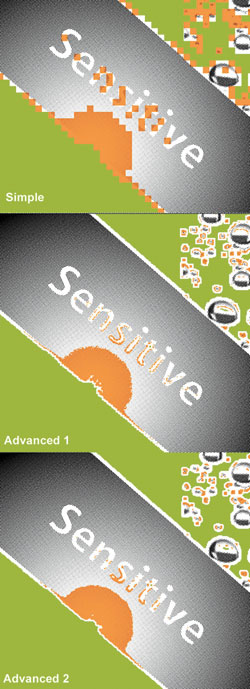
Рис. 16
Функция Selection from dot warning меню Flexo выполняет автоматическое выделение проблемных участков, обнаруженных функцией Nonprintable dot warning.
Фильтр Minimum dot size меню Flexo позволяет выполнять обработку проблемных участков изображения, удаляя или увеличивая проблемные точки до воспроизводимой величины. В окне установок фильтра Minimum dot size Setup определяются следующие параметры (рис. 17):
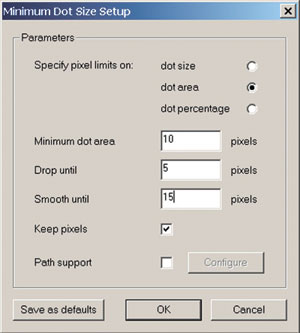
Рис. 17
- способ преобразования (Specify pixel limits on);
- минимальный размер воспроизводимых точек (Minimum dot area, MDA);
- минимальный размер сохраняемых точек (Drop until, DU);
- максимальный размер аппроксимируемых точек (Smooth until, SU).
Фильтр позволяет выполнять два вида преобразования: удаление проблемных точек (Dot size); удаление и/или увеличение проблемных точек до допустимых величин с возможностью сглаживания градационной характеристики (Dot area или Dot percentage).
В режиме Dot size задается только значение минимального размера сохраняемых точек DU, а точки меньших размеров удаляются.
В режимах Dot area и Dot percentage указываются три параметра (MDA, DU и SU), позволяя разделить все точки изображения на четыре группы:
- если размер точек P<DU, то эти точки удаляются;
- если DU≤P<MDA, то эти точки увеличиваются до размера MDA;
- если MDA≤P<SU, то эти точки увеличиваются в соответствии со значением аппроксимирующей линейной функции;
- если P≥SU, то размеры этих точек остаются без изменений.
Градационные характеристики некоторых частных случаев представлены на рис. 18. Для того чтобы избежать появления заметного скачка градаций, рекомендуется соблюдать условие MDA<SU.
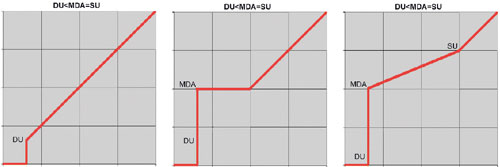
Рис. 18
Режимы Dot area и Dot percentage различаются только способом задания площадей точек: Dot area — в пикселах, Dot percentage — в процентах.
Опция Keep pixels окна Minimum dot size Setup способствует сохранению формы исходного объекта в процессе преобразования.
Одной из проблем флексографской печати является низкая оптическая плотность сплошных заливок на оттисках, поскольку текучая краска плохо держится на поверхности гладких плашечных печатающих элементов. Для решения этой проблемы применяют растрирование плашек, в результате чего неглубокие растровые ячейки заполняются краской и заливки воспроизводятся на оттисках с высокой насыщенностью. Компания Esko разработала для этой цели специальный линейчатый растр Groovy Screens. Одноименная команда из меню Flexo вызывает диалоговое окно Groovy Screens Setup, представленное на рис. 19. Для фильтра Groovy Screens доступны следующие установки:
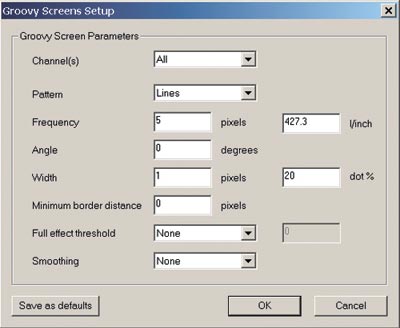
Рис. 19
- канал, к которому будет применен фильтр (Channel);
- текстура растра (Pattern);
- линиатура растра (Frequency);
- угол наклона растра (Angle);
- ширина линии (Width);
- минимальное расстояние до края объекта (Minimum border distance);
- пороговое значение размера точки для растровых элементов (Full effect threshold);
- параметр аппроксимации (Smoothing).
Пример применения фильтра показан на рис. 20.
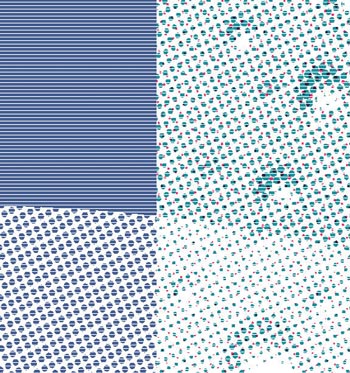
Рис. 20
Для изготовления гильзовых флексографских форм требуется сплошное изображение, не содержащее видимого шва, получить которое можно с помощью фильтра Seaming меню Filters. Диалоговое окно фильтра (рис. 21) позволяет задавать стороны изображения, по которым должна выполняться сшивка (верхняя — нижняя, левая — правая или все четыре), а также размер редактируемой области Correction region size.
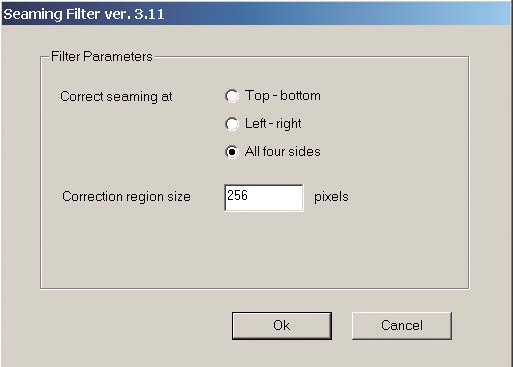
Рис. 21
Автоматизация редактирования
Автоматическая пакетная обработка файлов выполняется посредством функции Batch Processing меню File, для которой задаются следующие параметры (рис. 22):
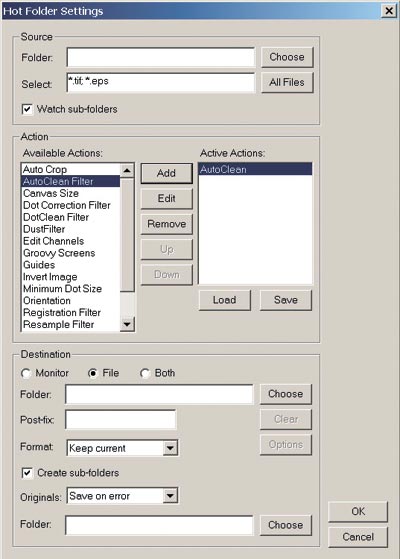
Рис. 22
- адрес горячей папки, из которой программа автоматически забирает исходные файлы;
- перечень форматов исходных файлов;
- перечень выполняемых операций;
- адрес папки, в которую будут записываться обработанные файлы.
Кроме того, можно задать максимальное число подлежащих обработке файлов, частоту проверки горячей папки, дополнение к имени обработанных файлов, формат обработанных файлов и действия с исходными файлами.
Мир Этикетки 9'2006
|
